- Autor Lauren Nevill [email protected].
- Public 2024-01-11 01:05.
- Zuletzt bearbeitet 2025-01-23 15:18.
Einer der größten Nachteile des modernen Internets ist die schiere Menge an Werbung auf Websites. Viele Leute versuchen, es loszuwerden, da es immer aufdringlicher wird. Jeder Browser hat seinen eigenen Weg, dieses Problem zu lösen. In diesem Artikel erkläre ich Ihnen, wie Sie Anzeigen im Yandex-Browser entfernen können.
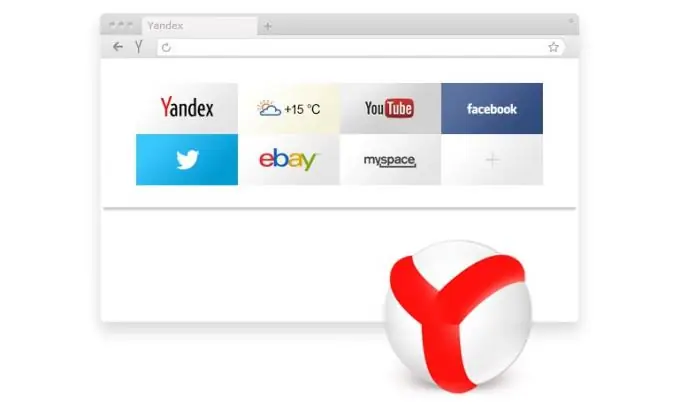
Notwendig
- - Computer mit Internetzugang;
- - Yandex-Browser.
Anweisungen
Schritt 1
Die Installation eines Werbeblockers im Yandex-Browser ist etwas einfacher als in anderen ähnlichen Programmen. Zuerst müssen Sie zu Ihren Browsereinstellungen gehen. Klicken Sie dazu auf das Symbol in Form von drei horizontalen Linien in der oberen rechten Ecke.
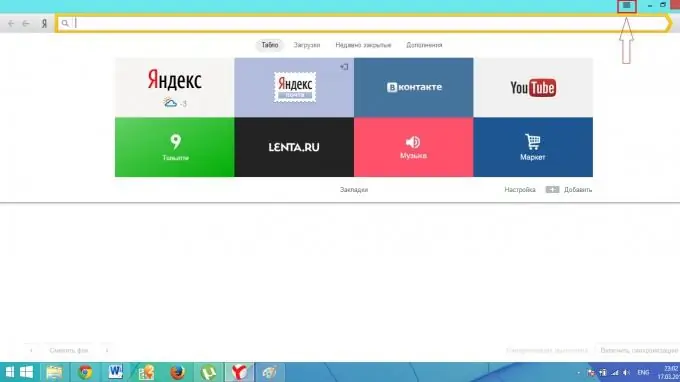
Schritt 2
Vor Ihnen erscheint ein kleines Menü, in dem Sie den Punkt "Add-ons" auswählen müssen.
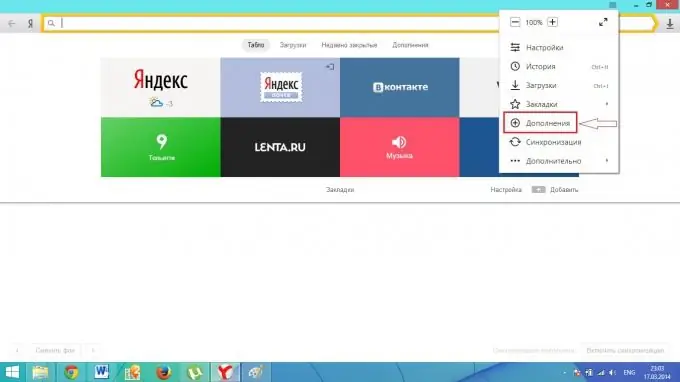
Schritt 3
Der erscheinende Abschnitt der Ergänzungen muss bis zum Ende gescrollt werden. Dort sehen Sie einen Unterabschnitt "Sicheres Internet" und darin den Punkt "No Ads Adguard". Gegenüber befindet sich ein Schalter, mit dessen Klick Sie die Installation des Werbeblockers starten.
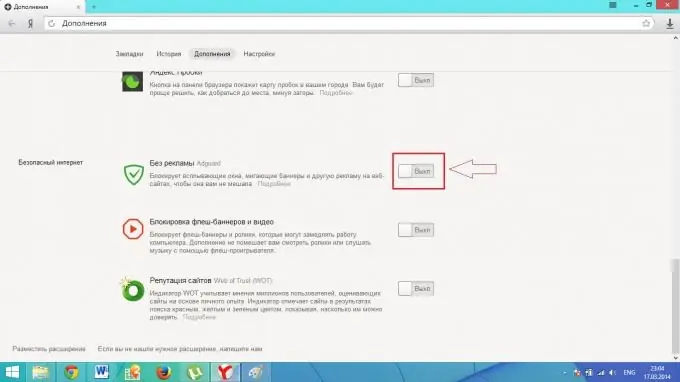
Schritt 4
Nach der Installation des Adguard Add-Ons geht der Schalter in die Position „On“. Außerdem erscheint in der oberen rechten Ecke des Browserfensters ein neues Symbol und eine Meldung: "Aktivieren Sie die Erweiterung, indem Sie auf dieses Symbol klicken." Danach wird Adguard aktiviert. Es beginnt, alle Anzeigen auf Internetseiten zu blockieren.






